これは便利!Xcode4のアシスタントエディタでクラスやメソッドに関するコードを右側に素早く表示する方法
公開日:
:
最終更新日:2014/01/06
Xcode 4
記事内に広告を含む場合があります。記事内で紹介する商品を購入することで、当サイトに売り上げの一部が還元されることがあります。
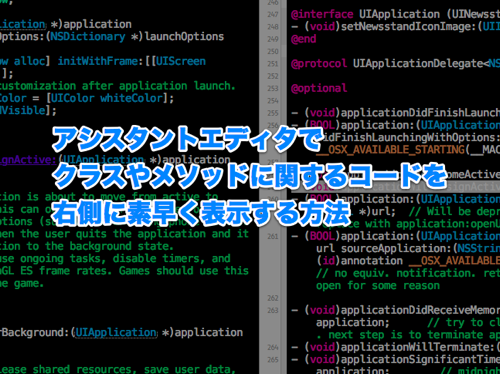
こんにちは。@akio0911です。
先日、Xcode4でアシスタントエディタの右側に任意のファイルを素早く表示する方法を紹介しましたが、関連する便利なTIPSを発見したので紹介します。
optionとcommandを押しながらクラス名をクリック
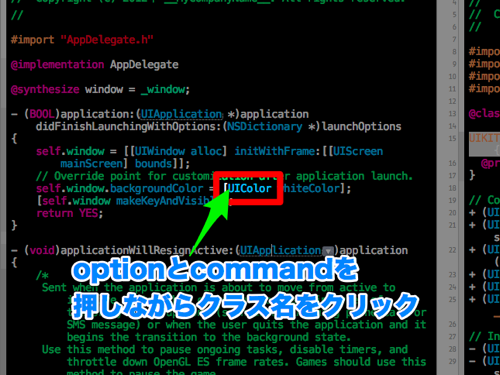
optionとcommandを押しながら、クラス名をクリックしてみましょう。
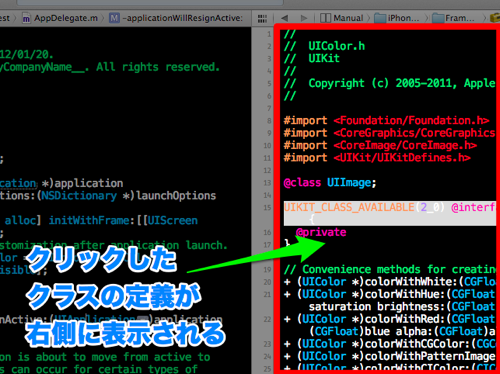
クリックしたクラスの定義が、右側に表示されます。これは便利!
メソッド名でも使える
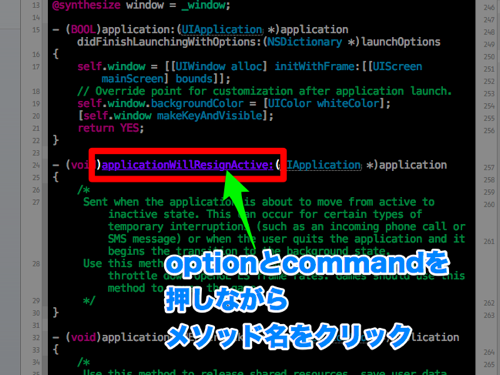
optionとcommandを押しながら、メソッド名をクリックしてみましょう。
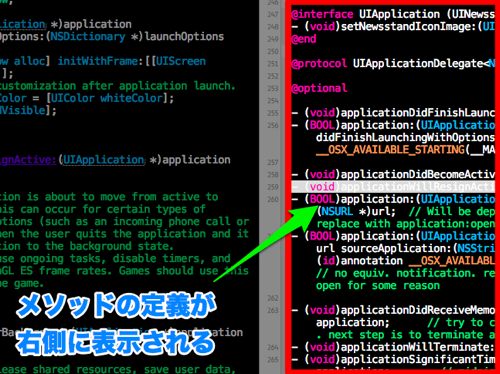
メソッドの定義が右側に表示されます。
まとめ
この操作方法を覚えれば、Xcode4のアシスタントエディタが更に便利に使えるようになります。
ぜひお試しください。
Xcode4関連の記事
関連 : Xcode4の使い方を学ぶならこの一冊! – 書評「iOSプログラミング入門 – Objective-C + Xcode 4で学ぶ、iOSアプリ開発の基礎」
関連 : Xcode4対応で死角なし!書評「よくわかるiPhoneアプリ開発の教科書【Xcode 4対応版】」
関連 : Xcode4でiOSシミュレータ実行時に「Attaching to …」のまま進まなくなった時の対処法
関連 : これは便利!Xcode4でアシスタントエディタの右側に任意のファイルを素早く表示する方法
関連 : Xcode3とXcode4を共存させて併用する方法











